Az iPhone-kapcsolatok 6 legjobb módja megszűnt
Észrevette, hogy néhány iPhone kapcsolattartójaeltűntek? Ez valójában egy nagyon gyakori probléma, és bár az okok változatosak lehetnek, vegye figyelembe azt a tényt, hogy az iPhone-kapcsolatok nem teljesen eltűntek. Általában ez egy egyszerű beállítás, amely rendetlen lehet, ami miatt nem látja a névjegyeit az iPhone készüléken.
Ha az iPhone készülékén lévő névjegyek már nem működneka készüléket, ez a cikk megosztja Önnel néhány okot, és miért tűntek el az érintkezők rögzítésének lehetséges megoldásai az iPhone XS / XS Max / XR / X / 8/8 Plus / 7/7 Plus / 6S / 6 / SE / 5 iPhone készülékeken. / 5.
- 1. rész: A névjegyek lehetséges okai eltűntek az iPhone készüléken
- 2. rész: Az iPhone névjegyek javításának 5 módja véletlenszerűen eltűnt
- 3. rész: A névjegyek visszaállítása az iPhone-on eltűnt az iPhone Data Recovery segítségével
1. rész: A névjegyek lehetséges okai eltűntek az iPhone készüléken
Számos oka van annak, hogy az iPhone-on lévő névjegyek eltűntek; a leggyakoribbak közül néhány a következő;
- Véletlen törlés
- Egy börtönkísérlet, amelyet nem hajtottak végre jól.
- A telefon fizikai károsodása, például vízkárosodás
- Az eszköz visszaállítása vagy szinkronizálás az iTunes alkalmazásban
- A névjegyek szinkronizálásához használt e-mail jelszavának megváltoztatása
- Malware támadás
2. rész: Az iPhone névjegyek javításának 5 módja véletlenszerűen eltűnt
Az alábbiakban bemutatunk néhány megoldást, amelyet akkor lehet megvalósítani, ha az iPhone névjegyei eltűnnek az eszközről;
1. Kapcsolja be a névjegyeket az iCloudban
Ha engedélyezte az iCloud számára, hogy az iPhone névjegyeit szinkronizálja, akkor az egyik módja annak, hogy visszakapja őket, az, hogy bekapcsolja és kikapcsolja az iCloudban a Névjegyeket. Ez frissíti a névjegyeket, és visszahelyezi őket eszközére.
Ehhez lépjen a Beállítások> Koppintson az iCloud elemre, majd kapcsolja ki a Névjegyek lehetőséget. Várjon néhány másodpercet, és kapcsolja be újra. Amikor a rendszer kéri, válassza a „Törlés az iPhone-ról” lehetőséget, és a névjegyeknek vissza kell lenniük az eszközön.

2. Válassza az "Összes az iPhone készüléken" lehetőséget a Névjegycsoportok beállításai közül
1. lépés: Nyissa meg a Névjegyek alkalmazást, majd kattintson a tetején a „Csoportok” elemre.

2. lépés: Válassza az „Összes az iPhone készüléken” lehetőséget, ha az „Összes az iCloudban” lehetőséget választja.
Most ellenőrizze, hogy visszatér-e a kapcsolatok.
3. Változtassa meg az alapértelmezett fiókbeállításokat az iCloud elemre
Fontolnia kell az alapértelmezett fiókbeállítások visszaállítását az iCloudra. Ehhez kövesse ezeket az egyszerű lépéseket;
1. lépés: Nyissa meg a beállításokat az iPhone készüléken, és érintse meg a „Levelek, névjegyek, naptárak” elemet. Érintse meg a "Alapértelmezett fiókok" elemet a névjegyek alatt.
3. lépés: Válassza ki az "iCloud" alapértelmezett fiókot.

Megjegyzés: Ez nem működik az iOS 11 esetén, mivel hiányzik az alapértelmezett fiókfunkció a kapcsolat beállításában.
4. Állítsa alaphelyzetbe a hálózati kapcsolatokat
A hálózati beállítások visszaállítása szintén könnyen megoldhatja a problémát. Ez különösen igaz, ha szinkronizálja a kapcsolatait az iClouddal. A hálózati kapcsolatok visszaállításához kövesse ezeket az egyszerű lépéseket;
1. lépés: Lépjen a Beállítások> Általános> Visszaállítás> Hálózati beállítások visszaállítása pontra

2. lépés: Amikor a rendszer kéri, írja be a jelszót, hogy megerősítse a választást.
3. lépés: A képernyőn figyelmeztető üzenet jelenik meg, amely értesíti Önt, ez a művelet törli az összes hálózati beállítást. A folytatáshoz érintse meg a "Hálózati beállítások visszaállítása" pontot.
5. Frissítse a névjegyekkel szinkronizált levelek jelszavát
1. lépés: Nyissa meg a Beállításokat az iPhone készüléken, majd lépjen a „Levelek, névjegyek, naptárak” oldalra.
2. lépés: A "Névjegyek" bekapcsolt számlán ellenőrizze, hogy a jelszó frissült-e. Ezt megteheti, egyszerűen rákattintva. Ha a jelszót nem frissítik, akkor a fiók felszólítja a „Jelszó újbóli megadása” feliratra.
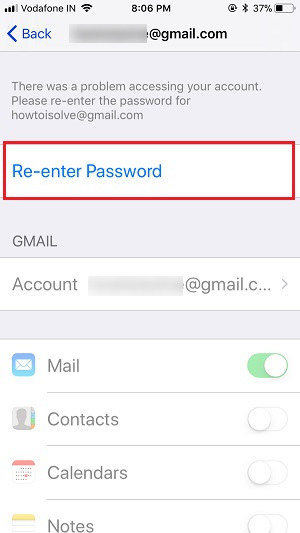
3. lépés: A jelszó újbóli megadása után a névjegyeknek vissza kell állniuk a készüléken.
3. rész: Hogyan lehet visszaállítani az iPhone-ban eltűnt névjegyeket?
Ha elvesztette az eszköz adatait, mertvéletlen törlés vagy megsérült eszköz, az adatok helyreállításához használhatja azokat. A https://www.tenorshare.com/products/iphone-data-recovery.html program ideális megoldás arra, hogy van-e biztonsági másolata, vagy sem. Ezzel az eszközzel könnyen és helyreállíthatja az elveszett adatokat iOS-eszközéről, valamint az iTunes vagy az iCloud biztonsági másolataiból.
Töltse le és telepítse a Tenorshare iPhone Data Recovery számítógépen, majd kövesse ezeket az egyszerű lépéseket a kapcsolatok helyreállításához.
1. lépés: Csatlakoztassa az iPhone készüléket a számítógéphez, és várja meg, amíg a program észleli.

2. lépés: Válassza ki a helyrehozni kívánt adatokat (ebben az esetben a kapcsolatokat), majd kattintson a „Szkennelés most” gombra, hogy a program megkezdhesse az eszköz szkennelését a kiválasztott adatokhoz.

3. lépés: Miután a beolvasás befejeződött, látnia kell a készüléken elérhető és törölt névjegyek listáját. Válassza ki a visszaállítani kívánt fájlokat, majd kattintson a „Visszaállítás” gombra, hogy elmentse ezeket a kapcsolatokat a számítógépére.

összefoglalás
Ha az iPhone névjegyek eltűnnek az eszközről, akkor a fentebb leírt módon megszerezheti őket.









